삼성의 갤럭시 노트 10 그리고 노트10 플러스는 기능이 풍부하다 그리고 우리는 우리의 주요 내용 중 일부를 자세히 설명합니다. 심층 리뷰. 그러나 이러한 트릭 중 상당수는 숨겨져 있거나 기본적으로 혼란스럽게 꺼져 있습니다. 화면 해상도를 최대화하는 것부터 알림 창에 액세스하기 위해 아래로 스와이프하는 것까지, 새 휴대폰을 최대한 활용하기 위해 변경해야 할 모든 주요 설정을 모아봤습니다.
내용물
- 전원 버튼 변경
- 화면 해상도 최대화
- 탐색 모음 레이아웃 수정
- 알림에 액세스하려면 아래로 스와이프하세요.
- 상태 표시줄 및 배터리 비율에 더 많은 알림 표시
- 잠금 화면에 동적 배경화면, 앱 바로가기 추가
- 미디어 볼륨 키를 사용하고 Dolby Atmos를 켜세요.
- 블루라이트 필터와 야간 모드를 켜세요
- 얼굴인식 잠금해제 켜기
- Always On Display를 항상 표시합니다.
- 리프트를 켜서 깨우세요. 스마트 스테이
시작하기 전에 설정 메뉴에 액세스할 수 있는 두 가지 방법이 있습니다. 아래로 스와이프하여 알림 창을 낮추고 오른쪽 상단에 있는 기어 아이콘을 탭하세요. 또는 다음을 찾을 수 있습니다. 설정 앱 서랍에 있는 앱.
추천 동영상
전원 버튼 변경

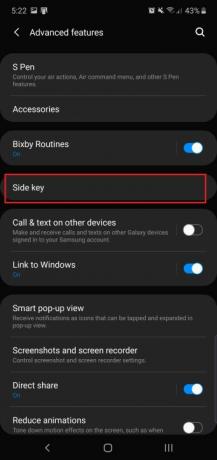

노트10에는 버튼이 2개뿐이고,
관련된
- 2023년 최고의 OnePlus 휴대폰: 구입할 수 있는 6가지 최고의 휴대폰
- Asus의 최신 Android 휴대폰은 Galaxy S23 Ultra에 큰 위협이 될 수 있습니다.
- 최고의 Samsung Galaxy S23 Ultra 케이스: 구매할 수 있는 상위 20개
그러면 전화기를 어떻게 끄나요? 알림 창을 아래로 스와이프하면 기어 아이콘 옆에 새로운 전원 아이콘이 표시됩니다. 휴대폰을 다시 시작하거나 끌 수 있도록 전원 옵션을 보려면 탭하세요. 걱정하지 마십시오. 소프트웨어 옵션이 마음에 들지 않으면 버튼을 이렇게 만드는 방법이 있습니다.
이동 설정 > 고급 기능 > 사이드 키, 및 아래 길게 눌러, 수도꼭지 전원 끄기 메뉴. 이제 측면 키를 길게 누르면 기존 전원 메뉴가 표시됩니다.
여기서는 두 번 누르기 기능을 사용자 정의하는 것도 가능하다는 것을 알 수 있습니다. 기본적으로 카메라가 열리지만 실행되도록 할 수도 있습니다.
화면 해상도 최대화

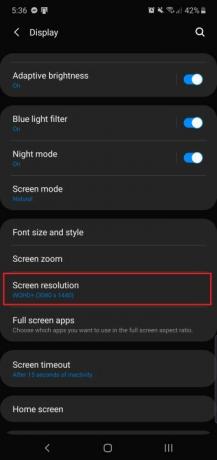
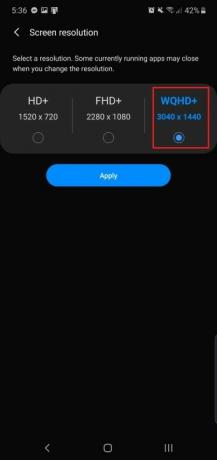
그만큼
향하다 설정 > 디스플레이 > 화면 해상도 그리고 선택 WQHD+ 3,040x1,440. 이렇게 하면 증가합니다. 배터리 소모이므로 배터리 수명을 절약하려면 해상도를 기본값으로 유지하세요(또는 1,520 x 720으로 낮추세요).
6.3인치가 더 작음
탐색 모음 레이아웃 수정

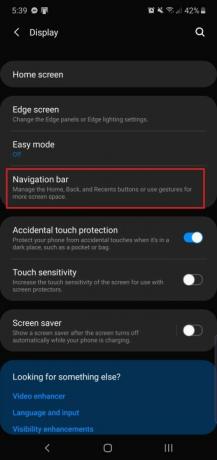

평생 삼성이라면
레이아웃을 표준으로 변경하고 싶은 경우
노트10과
알림에 액세스하려면 아래로 스와이프하세요.
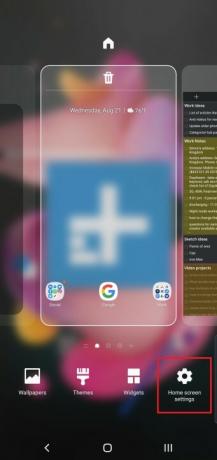

그만큼
홈 화면 설정 메뉴에 숨겨져 있습니다. 홈 화면을 길게 탭하고 맨 왼쪽에 있는 아이콘을 탭합니다. 홈 화면 설정. 찾다 알림 패널을 보려면 아래로 스와이프하세요., 그리고 그것을 켜십시오. 이제 홈 화면 아무 곳이나 아래로 스와이프하면 알림 창이 내려오므로 화면 상단으로 손을 뻗을 필요가 없습니다. 하지만 앱에서는 작동하지 않습니다.
상태 표시줄 및 배터리 비율에 더 많은 알림 표시
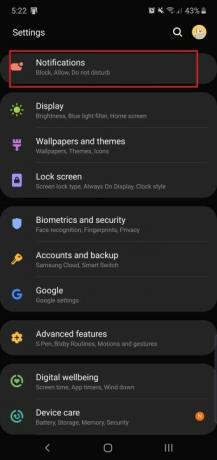
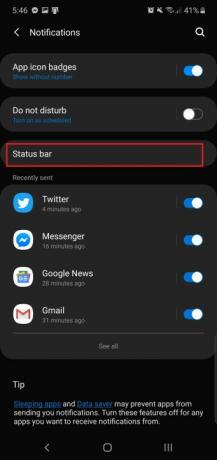
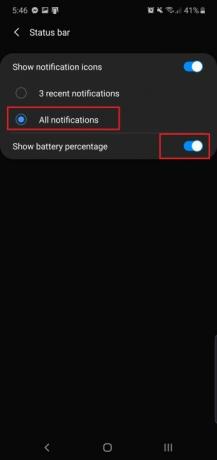
기본적으로 Note 10 제품군은 상태 표시줄에 가장 최근의 앱 알림 3개를 표시합니다. 모든 알림을 보려면 아래로 스와이프해야 합니다. 하지만 더 많은 앱을 보고 싶다면 다음으로 이동하면 됩니다. 설정 > 알림 > 상태 표시줄 그리고 두드리는 것 모든 알림. 공간이 허용하는 한 약 5개의 앱으로 제한됩니다.
여기서는 보다 정확한 측정을 위해 배터리 아이콘 옆에 배터리 비율을 표시하는 옵션도 볼 수 있습니다. 간단히 켜면 상태 표시줄의 오른쪽 끝에 백분율 팝업이 표시됩니다.
잠금 화면에 동적 배경화면, 앱 바로가기 추가

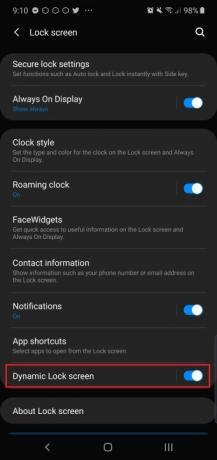

노트10과
잠금 화면 얘기가 나와서 말인데, 디스플레이 내장 지문 센서를 탭하면 앱 바로가기를 추가할 수 있는 기능도 있습니다. 동일한 설정 메뉴에 있습니다. 설정 > 잠금화면 > 앱 바로가기 — 그리고 선택 플로팅 버튼. 일반적으로 잠금 화면 앱 바로가기는 화면 하단 모서리에 있습니다(이 옵션은 여전히 사용 가능), 하지만 새로운 옵션은 디스플레이 내장 지문으로 전화기를 잠금 해제할 때까지 이를 숨깁니다. 감지기.
선택하세요 왼쪽 단축키 그리고 바로가기, 지문 센서를 누르면 이러한 앱이 나타나는 것을 볼 수 있습니다. 손가락을 한쪽으로 밀어서 엽니다.
미디어 볼륨 키를 사용하고 Dolby Atmos를 켜세요.
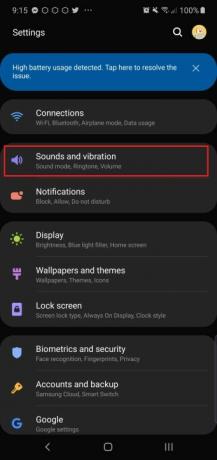
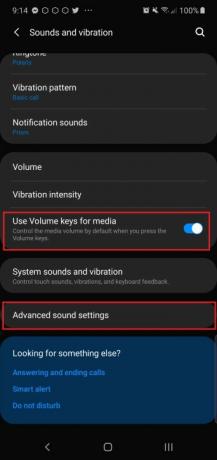
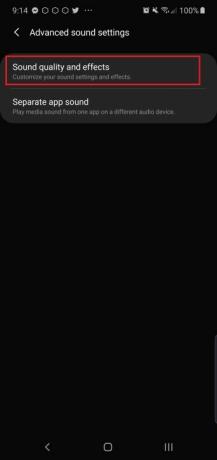
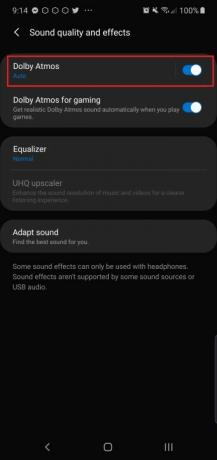
동영상을 탭했을 때 휴대전화에서 큰 소리가 나기 시작해서 억울할 정도였던 순간이 있었나요? 볼륨 버튼을 눌렀을 때 아무 일도 일어나지 않으면 기본적으로 볼륨 버튼이 벨소리 볼륨을 제어하기 때문입니다. 에서 설정 > 소리 및 진동 메뉴에서 전환할 수 있습니다. 미디어에 볼륨 키 사용 볼륨 로커가 기본적으로 미디어 볼륨 제어를 우선시하도록 만듭니다.
여기 있는 동안 잠시 시간을 내어 전원을 켜세요. 돌비 애트모스. Note 휴대폰에서 나오는 오디오 사운드를 훨씬 더 좋게 만들어주며, 다음에서 찾을 수 있습니다. 설정 > 소리 및 진동 > 고급 사운드 설정 > 음질 및 효과 >
블루라이트 필터와 야간 모드를 켜세요


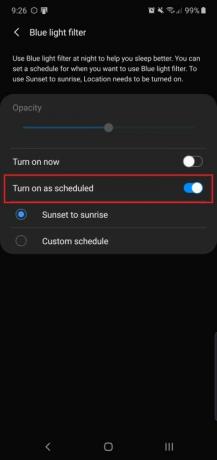
대부분의 스마트폰과 마찬가지로 Note 10 제품군에는 밤에 켤 수 있는 블루라이트 필터가 있습니다. 연구에 따르면 잠들기 전의 블루라이트 건강에 악영향을 미칠 수 있으므로 노출을 최대한 제한하는 것이 좋습니다. 향하다 설정 > 디스플레이 > 블루라이트 필터 켜도록 설정하세요. 일몰부터 일출까지 켜거나 특정 시간 창을 예약할지 여부를 선택할 수 있습니다. 필터의 강도를 조정하여 화면을 다소 노란색으로 만들 수도 있습니다.
노트10과
얼굴인식 잠금해제 켜기
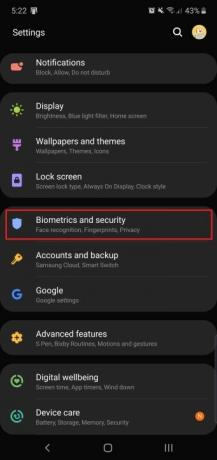
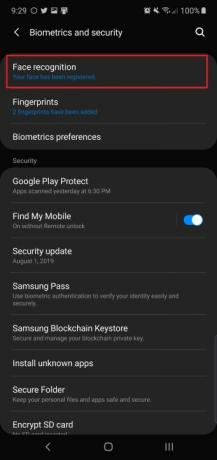

디스플레이 내장 지문 센서가 마음에 들지 않는다면 Note 10과
기능을 끄면 홈 화면으로 바로 이동하도록 기능을 맞춤설정할 수 있습니다. 잠금 화면 유지. 끄는 것이 좋습니다 더 빠른 인식 또한, 이 기능을 켜두면 얼굴 인식 잠금 해제의 보안이 덜해집니다.
Always On Display를 항상 표시합니다.



올웨이즈 온 디스플레이(Always-on Display)를 사용하면 휴대폰의 대기 화면을 들지 않고도 시간과 수신 알림을 확인할 수 있습니다. 하지만 기본적으로 Always-On 디스플레이를 표시하려면 화면을 탭해야 합니다. 영구적으로 켜둘 수 있지만 배터리 수명이 조금 더 소모될 수 있다는 점에 유의하세요.
향하다 설정 > 잠금화면 > Always On Display > 그리고 항상 표시 옵션. 이제 설정되었습니다! 원하는 경우 특정 시간에 영구적으로 켜지도록 설정할 수도 있습니다.
전문가 팁: 다음으로 이동하여 Always-On 디스플레이의 모양을 맞춤설정할 수 있습니다. 잠금 화면 > 시계 스타일 > Always On Display.
리프트를 켜서 깨우세요. 스마트 스테이


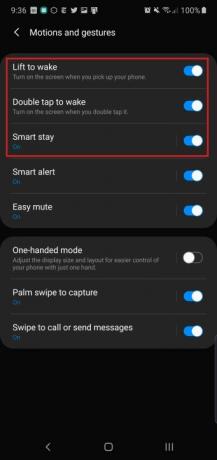
간단히 노트10을 들고
꺼져 있는 기능 중 하나는 스마트 스테이 — 몇 년 동안 삼성 휴대폰에서 사용할 수 있었습니다. 화면을 계속 켜두는 동안 화면이 계속 켜져 있도록 하므로, 읽는 동안 화면이 자주 꺼지는 경우에는 켜두세요.
편집자의 추천
- 2023년 최고의 안드로이드 휴대폰: 구입할 수 있는 16가지 최고의 휴대폰
- Galaxy Z Flip 5는 Razr Plus의 최고의 기능을 훔칠 수 있습니다.
- 최고의 Samsung Galaxy S23 케이스: 현재 가장 좋아하는 케이스 16개
- 삼성 갤럭시 탭 S9 플러스의 첫 번째 모습은 다음과 같습니다.
- Galaxy S23 소유자는 이 업데이트를 주의해야 합니다.




